Fehlerkorrektur 0x80070308 beim Aktualisieren von Windows

- 1366
- 263
- Kayra Caspers
Dieser Fehler kann selbst die erfahrensten PC -Benutzer treffen, da er normalerweise plötzlich auftritt. Vielleicht arbeiten Sie an einem Dokument oder sprechen nur mit jemandem online, und plötzlich erscheint ein Erneuerungsfehler 0x80070308. Was können Sie also tun, um es zu beheben?? Wir zeigen Ihnen, wie unten.

Methodik zur Beseitigung von Fehler 0x80070308 bei der Installation von Windows -Updates.
Die Hauptursachen für Fehler 80070380 beim Aktualisieren von Windows:
- Netzwerk- und Internetverbindung. Wenn Sie eine Fehlermeldung von Windows Update 80070380 erhalten, müssen Sie zunächst sicherstellen, dass Sie eine gute Internetverbindung haben. Sie können die Netzwerkverbindung wiederherstellen, die durch Klicken mit der rechten Maustastennetzwerkverbindung im Bedienfeld und "Wiederherstellen" durchgeführt werden kann und "Wiederherstellen" auswählen kann.
- Probleme mit Microsoft Server. Es besteht auch die Wahrscheinlichkeit, dass Microsoft -Server nicht verfügbar sind. Bevor Sie ernsthafte Änderungen in Ihrem System vornehmen, sollten Sie wahrscheinlich einige Stunden warten, um zu überprüfen, ob der Fehler von selbst verschwindet. Wenn Sie nach einer Weile keine Fehlermeldung erhalten haben, ist dies möglicherweise geschehen, da Microsoft -Server nicht verfügbar waren, und seitdem wurde der Fehler beseitigt.
- Proxy -Server und Firewalls. Sie können auch die Fehler des Windows-Update-Centers erhalten, wenn Sie einen Proxy-Server verwenden, um eine Verbindung zum Internet herzustellen, oder wenn Ihre Verbindung eine Firewall von Drittanbietern durchläuft. Theoretisch können Sie auch Probleme mit der Verbindung durch die erstellte Windows -Firewall bekommen, aber normalerweise ist es standardmäßig für Updates geöffnet. Der beste Weg, um zu überprüfen, ob der Feuerwehr ein Problem verursacht. Warten Sie dann, ob das Problem mit dem Update verschwindet. Bei Bedarf können Sie Windows manuell aktualisieren, um die Funktionsfähigkeit der Abschaltung der Firewall zu überprüfen. Das gleiche Prinzip gilt für den Proxy -Server. Schalten Sie den Proxy -Server aus und stellen Sie eine direkte Verbindung zum Internet her, um festzustellen, ob dies das Problem lösen kann.
- Viren und böswillige Programme. Ein weiterer Grund für die Fehler des Windows -Erneuerungszentrums ist eine Computerinfektion mit einem Virus oder einer böswilligen Software. Wenn Sie alle Lösungen getestet haben und immer noch Schwierigkeiten haben, verwenden Sie ein Antivirenprogramm oder eine Antivirensoftware und führen Sie einen vollständigen Scheck aus.
Korrektur von Problemen im Registrierungsredakteur
Wenn der Benutzer die Software/Anwendung, Hardware oder Gerätetreiber für neu verbundene Hardware im Computersystem basierend auf Windows festlegt, werden ihre anfänglichen Konfigurationsparameter in Form von Schlüssel und Werten in einem bestimmten System des zentralen hierarchischen Speichers von gespeichert Die Datenbank, die als Registrierungsfenster bezeichnet wird. Während der Verwendung von Software oder Hardware werden Änderungen an diesen Konfigurationen in der Registrierung aktualisiert. Darüber hinaus wurden Änderungen in den Einstellungen des Bedienfelds, Datei -Assoziationen, Windows -Komponenten usw. vorgenommen. D. Während der Verwendung eines Computers werden auch in der Registrierung aktualisiert.
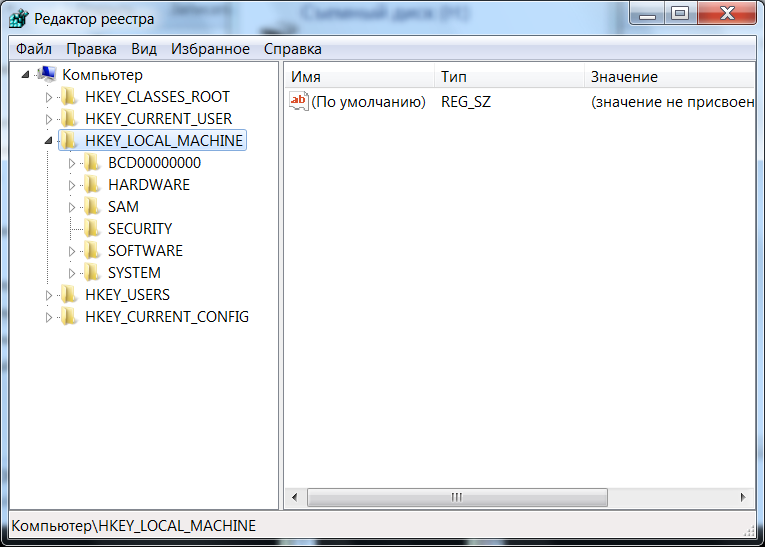
Software- und Systemkomponenten extrahieren ihre letzte Konfiguration aus der Registrierung während der Ausführung, um ihre Arbeit gemäß den vom aktuellen Benutzer angegebenen Einstellungen fortzusetzen. Das Register dient auch dem Kernbetriebsindex und identifiziert Informationen über die Zeit des Systems. Das Register ist ein kritischer Faktor, der die Stabilität, Zuverlässigkeit und Leistung des Computers bestimmt. Die meisten Computerprobleme werden durch Fehler des Systemregisters verursacht. Falsche Registrierungsschlüssel als Spuren mit Anwendungen, die nicht mehr verwendet oder von einem Computer entfernt werden, und t. D., Kann Probleme verursachen, einschließlich Verschlechterung der Leistung des Systems in Bezug auf Geschwindigkeit, Zuverlässigkeit usw. D., Fehlfunktionen, Einfrieren usw. D.
Ziel
Das Windows -Register dient als Archiv zum Sammeln und Speichern der Konfigurationsparameter der Windows -Komponenten, installierten Geräte/Software/Anwendungen und vielem mehr. Die Windows -Komponente, Hardware oder Software extrahiert den Registrierungsdatensatz oder die damit verbundenen Tasten zu jedem Zeitpunkt. Er ändert auch den Registrierungsdatensatz oder die entsprechenden Schlüssel während der Ausführung. Wenn die Schlüssel zum Register hinzugefügt werden, werden die Daten als spezifische Daten für einen Computer oder Benutzer sortiert, um mehrere Benutzer zu unterstützen.
Aufenthaltsort
In Betriebssystemen basierend auf Windows NT, wie z. Diese Dateien werden aufgerufen:
- Software;
- System;
- Sam;
- Sicherheit;
- Standard;
- UserDiff.
Diese Dateien haben keine Erweiterung. Darüber hinaus gibt es im Ordner Dokumente und Einstellungen, der jedem Benutzer des Systems entspricht.Dat. In der NTUSER -Datei.DAT hat alle für einen bestimmten Benutzer spezifischen Einstellungen gespeichert. Diese Einstellungen über das Erkennen der Standardsystemeinstellungen, wenn sich der Benutzer zum System eingeht.
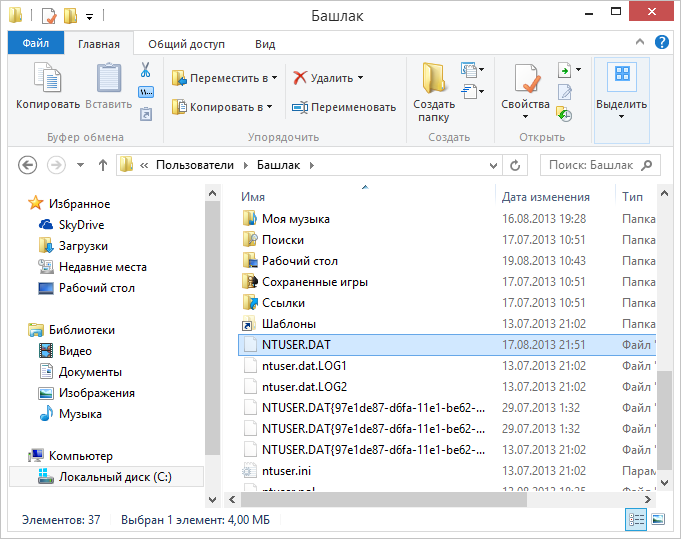
Wie können die Registerprobleme auftreten
Das Fensterregister sammelt weiterhin eine große Anzahl unerwünschter, veralteter und falscher Daten, die hauptsächlich nicht identifizierte Programme bleiben. Die häufigsten Gründe für die Anhäufung unnötiger Aufzeichnungen:
- Häufige Installation und Löschen von Programmen, insbesondere Video, Audio, Fotos, Grafiken und Spiele;
- Anzeigen von Internet -Sites, die automatisch Komponenten wie Active X und Zugriff auf unerwünschte Nachrichten mit Malware einrichten;
- Hinzufügen zu viel Programme zum System;
- Häufige Änderung der Einstellungen des Bedienfelds;
- Häufige Änderung der Geräte, einer Festplatte, eines Speichers, der Joysticks, des Monitors, des Druckers oder des Scanners;
- Installation von Programmen mit gebauten Spionagekomponenten;
- Viren, Trojaner und Schlüssel und T -Register usw. D.
- Die Anhäufung von zu viel unnötigen Aufzeichnungen im Laufe der Zeit erhöht die Größe des Registers und macht sie fragmentiert und beschädigt.

Wie Probleme mit der Registrierung Ihr System beeinflussen
Das Windows -Register, dessen Größe aufgrund der Ansammlung unnötiger Datensätze, fragmentiert und beschädigt, aufgrund von Spuren, die durch fälschlicherweise entfernte Programme hinterlassen wurden, führt zu:
- Leistungsverschlechterung des Computersystems. Die Geschwindigkeit des Systems wird erheblich reduziert, da jeder aktive Prozess/jede aktive Anwendung mehr Zeit benötigt, um die Registrierung zu kontaktieren und seine Aufzeichnung zu empfangen/zu ändern. Das Problem einer Zeitüberschreitung führt auch zu häufigen Programmen des Programmfehlers
- Reduzierte Zuverlässigkeit. Der aktive Prozess/die aktive Anwendung hat möglicherweise keinen Zugriff auf den entsprechenden Registerdatensatz aufgrund der Fragmentierung einer erhöhten Größe, die zu einem unerwarteten Abschluss der Programme führt. Dies zwingt den Benutzer, verkleidete Daten zu verlieren
- Verringerte Stabilität. Für ein fragmentiertes, langsames Register ist viel Zeit erforderlich, um Anfragen auszuführen, die mit aktiven Programmen und Hardware -Geräten gesendet werden, und verursacht das System und das Neustart
- Systemfehler. Übermäßiger Schaden an der Registrierung kann sogar ein System nicht geladen machen.
Warum brauchen Sie einen Registrierungsreiniger?
Wenn Sie eine Verringerung der Geschwindigkeit Ihres Computers, mehrere Hänge oder lange Zeit feststellen, können Sie dies als Beginn einer Verschlechterung im Zustand des Registers wahrnehmen. Ihre Registrierung muss gereinigt werden. Dies bedeutet, dass veraltete, unerwünschte und ungültige Aufzeichnungen aus Ihrer Registrierung identifiziert und gelöscht werden sollten. Sie können Ihr Register manuell bearbeiten und diese Probleme selbst beseitigen, wenn Sie Computerspezialist sind. Als Warnung ist es nicht so einfach und sicher, die Registrierung mit dem Herausgeber zu reinigen. Die Wahrscheinlichkeit einer unbeabsichtigten Änderung oder Entfernung der Registeraufzeichnung, die für den normalen Betrieb Ihres Systems entscheid. Ihr System kann irreparabel beschädigt sein.
Es wird immer empfohlen, die Registrierungsreiniger -Software regelmäßig zu verwenden, um das Systemregister in Ordnung zu bringen. Das Registrierungsreiniger scannt Ihre Registrierung und erkennt unerwünschte Notizen, die gelöscht werden. Er delemente unnötige Notizen erst nach Ihrer Bestätigung und hinterlässt wichtige Aufzeichnungen der Registrierung mit unberührtem. Dies garantiert, dass Sie die Leistung Ihrer Systeme in mehreren Mausklicks wiederherstellen können, ohne Angst vor Schäden an Ihrem System zu haben. Es besteht keine Chance, wichtige Aufzeichnungen zu entfernen, und daher ist das Tool sicher.
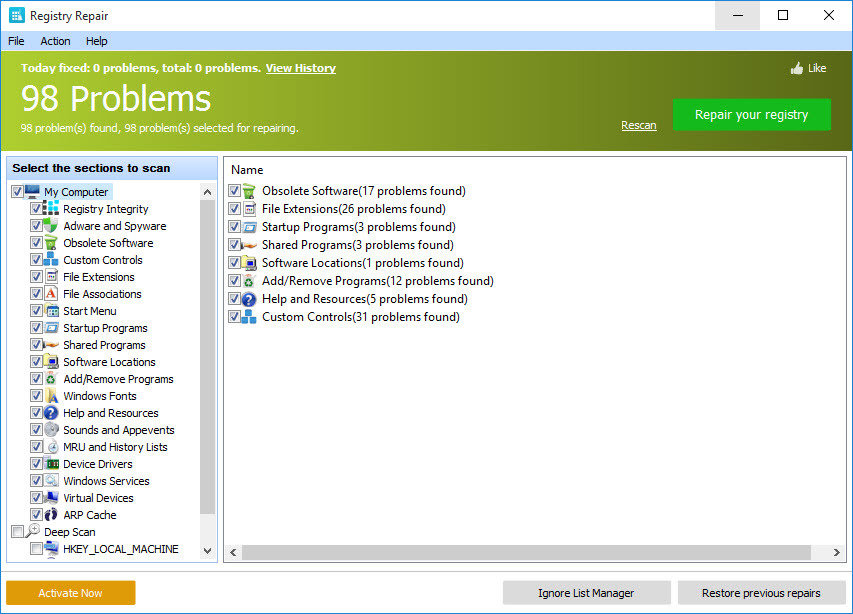
Vorteile der Verwendung des Registrierungsreinigers
Das Registrierungsreinigungsprogramm scannt nicht nur das Systemregister, um unerwünschte Aufzeichnungen der Registrierung zu erkennen und zu reinigen, sondern auch das Systemregister zu defragmentieren, es kompakt und auf einer Festplatte befreien. Aktive Prozesse/Anwendungen haben die Möglichkeit eines ungehinderten Zugriffs auf die entsprechenden Registernotizen, sowohl für die Erfassung von Konfigurationsparametern als auch um sie im Ausführungsvorgang zu ändern. Die Geschwindigkeit des Systems nimmt zu und das System wird auf höchstem Niveau der Leistung wiederhergestellt. Nervige Fehler können vermieden werden.
- Aktive Prozesse/Anwendungen können das entsprechende Register schnell und einfach kontaktieren, wobei die unerwartete Fertigstellung von Programmen vermieden wird. Benutzer müssen keine getarnten Daten verlieren, und das System wird zuverlässiger.
- Ein sauberes, kompaktes und schnelles Register kann die an ihn gesendeten Anfragen mit aktiven Programmen und Hardware -Geräten umgehend stellten, um die Schwebewaffen des Systems zu vermeiden und neu zu starten. Dies verleiht dem System Stabilität.
- Kürzlich installierte Programme können einfach Registrierungsdatensätze erstellen und ihre Konfigurationsparameter in einer sauberen Registrierung speichern.
Prävention ist besser als die Behandlung. Anstatt auf Ihr Register zu warten, um Müll zu sammeln und zu reinigen, behält die regelmäßige Reinigung mit einer bestimmten Frequenz ständig die Leistung des Systems bei. Die Registrierungsreiniger -Software bietet Planungstools an, mit denen Sie das Scannen im Zeitplan konfigurieren und die Registrierung reinigen können. Selbst wenn Sie vergessen, die Registrierung zu reinigen, beginnt das Registrierungsreinigungsprogramm automatisch zu scannen und zu reinigen. Die regelmäßige Reinigung Ihrer Registrierung ermöglicht es keinen Schaden, und Ihr System wird vollständig vor dem Ausfall des Systems geschützt. Das Registrierungsreinigungsprogramm behält sich auch die Systemregistrierung vor, bevor Sie jede Reinigung durchführen, und bietet Ihnen die Möglichkeit, Ihr System gegebenenfalls in die frühe Phase zurückzugeben.
Zusätzlich zur Reinigung der Registrierung helfen einige Registrierungsreinigungsprogramme auch dazu, Ihre Systemleistung zu optimieren. Einer der Gründe für den langsamen Start und die Verringerung der Geschwindigkeit Ihrer Systeme sowie die Probleme mit dem Register ist die Anzahl der gestarteten Programme. Trotz der Tatsache, dass es bestimmte Startprogramme gibt, die für den Betrieb Ihres Computers erforderlich sind, sind einige von ihnen normalerweise zum Download beim Starten dieser Anwendungen abgestimmt. Diese Programme sind normalerweise erst erforderlich, wenn Sie die Anwendung, zu der sie gehören, und den Rest der Zeit, die sie im Hintergrund ohne Bedürfnisse gestartet haben. Sie können den Befehl msconfig verwenden, um Programme auszuwählen, die während des Starts hochgeladen werden. Auch hier ist es nicht einfach und sicher.
Wenn Sie also beim Versuch, Windows 7 zu aktualisieren, sind Sie mit einem Fehler von 80070380 konfrontiert:
- Offene regeldit und hklm \ components;
- Entfernen Sie den Wert von anendem Umfang;
- Klicken Sie auf Ja, wenn eine Anfrage angezeigt wird, und schließen Sie REGEDIT.
Starten Sie nun das Windows Update Center erneut. Das Problem sollte behoben werden. Andernfalls gehen Sie zu den folgenden Methoden zur Beseitigung von Problemen.
Überprüfung und Debugging -System
Bevor Sie anfangen, ein Problem mit einem auf Windows 7 basierenden Computer zu lösen, wird immer empfohlen, alle Hauptprobleme zu scannen und zu beseitigen, die die Gesundheit und Leistung Ihres PC beeinflussen:
- Laden Sie das Tool zur Wiederherstellung und Optimierung von PC für Windows 10, Windows 8, Windows 7, Win XP, Vista - Microsoft Gold Certified) herunter.
- Klicken Sie auf "Scaning", um die Probleme der Windows -Registrierung zu finden, die Probleme mit dem PC verursachen können.
- Klicken Sie auf "alles wiederherstellen", um alle Probleme zu beheben.
Das Einrichten wöchentlicher (oder täglicher) automatischer Inspektionen hilft dabei, systemische Probleme zu vermeiden und den schnellen und störungsfreien Betrieb Ihres PCs sicherzustellen. Der Aktualisierungsfehler 0x80070308 wird normalerweise durch nicht ordnungsgemäß konfigurierte Systemdateien verursacht, die Registrierungsfehler in Ihrem Betriebssystem erstellen.
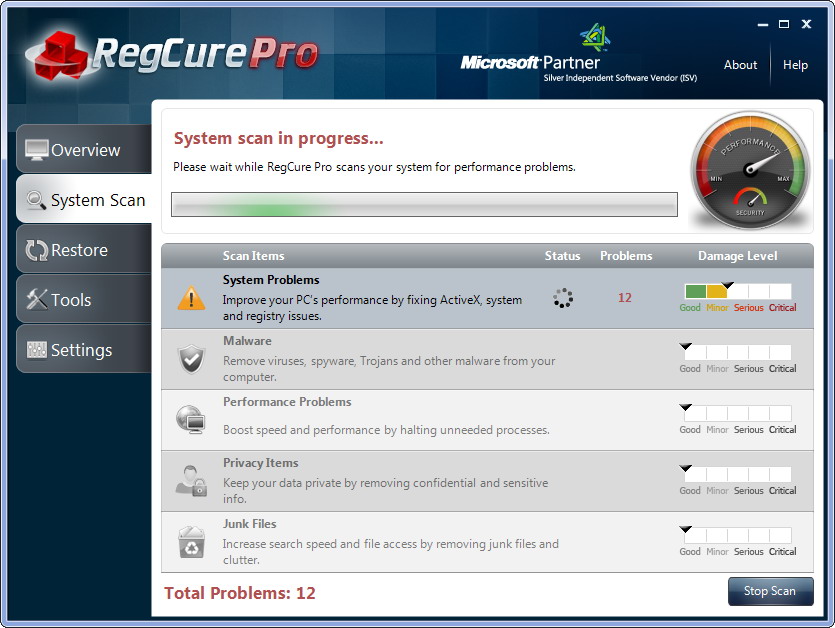
Windows -Fehler können zum Einfrieren von Programmen führen, die PC -Leistung, Systemausfälle, ein Gefrierpunkt des Computers und viele andere verringern. Registerfehler treten normalerweise auf, wenn neue Programme ohne ihre vollständige Entfernung über den alten installiert werden. Dies kann zu Registrierungsfehlern und Fehlerberichten führen. Ein weiterer potenzieller Grund für diese Fehler kann aus Malware wie Werbung, Spionagesoftware und Viren stammen. Hier sind einige Möglichkeiten, um den Aktualisierungsfehler 0x80070308 zu beheben.
Regcure Pro
Eine der besten Lösungen zur Überwachung des Systems und der Korrektur von Fehlfunktionen.
- Installieren Sie nach Abschluss des Lades das Programm, indem Sie auf "Ausführen" oder "Ja" klicken.
- Klicken Sie nach der Öffnung von Regcure Pro auf die Registerkarte "Systemscanning"
- Wenn der Scan abgeschlossen ist, wählen Sie einfach "alles reparieren" und alles ist fertig!
Plumbytes
Manchmal funktioniert Ihr Computer aufgrund der Spionage, Werbung und schädlichen Software, die Sie nicht einmal vermutet haben. Aus diesem Grund empfehlen wir diesen sorgfältig sorgfältig zur Überprüfung sorgfältig scannen.
- Laden Sie Plumbytes herunter und installieren Sie sie
- Wählen Sie "Ja" und klicken Sie dann auf "Speichern" oder "Ausführen"
- Nach der Installation von Plumbytes wird es geöffnet. Wählen Sie die Registerkarte "Systemscan" ". Führen Sie das vollständige Scannen des Systems aus und untersuchen Sie die Ergebnisse. Wenn Bedrohungen gefunden werden, wählen Sie einfach "Richtige Bedrohungen" aus.
Das ist alles, du hast fertig. Ihr Computer wird jetzt vor weiteren Spionage-, Malware- und Werbeprogrammen geschützt.

Überprüfen Sie die Relevanz der Fahrer
Der Treiber ist die Software, die der Hardware und Software des Computers hilft, miteinander zu interagieren. Aktualisieren von Geräten Treiber, um ziemlich einfach zu arbeiten. Besuchen Sie die Website des Herstellers Ihres Computers und finden Sie sein Modell. Sobald Sie es finden, suchen Sie nach den neuesten Versionen von Gerätefahrern. Laden Sie alle herunter. Installieren Sie sie nacheinander und starten Sie sie neu, wenn es angeboten wird. Sie können beispielsweise TriverAgent auch die dritte SOFTY -SOFTWARE verwenden, um alle Treiber ohne viel Aufwand zu aktualisieren. Software garantiert, dass alle Ihre PC -Treiber aktualisiert werden und ohne Fehler arbeiten.
Debugging durch Einrichtung des Dienstes
Windows Services sind die Hauptkomponente des Microsoft Windows -Betriebssystems und ermöglichen es Ihnen, Langzeitprozesse zu erstellen und zu verwalten. Im Gegensatz zu herkömmlicher Software, die vom Endbenutzer nur beim Eintritt in das System eingeführt wird, kann Windows -Service ohne die Intervention des Benutzer gestartet werden und kann lange nach dem Ausgang des Benutzer aus dem System weiter funktionieren. Services funktionieren im Hintergrund und schalten normalerweise beim Laden der Maschine ein. Entwickler können Dienste starten und Anwendungen erstellen, die als Dienste installiert sind, die ideal für die Verwendung auf Servern sind, wenn langfristige Arbeiten ohne Eingriff anderer Benutzer in demselben System erforderlich sind. Dienste steuern Sie eine breite Palette von Funktionen, einschließlich Netzwerkverbindungen, Lautsprecher -Sound, Datensicherung, Benutzerbuchhaltungsdaten und Anzeigefarbe. Windows -Dienste erfüllen die gleiche Funktion wie UNIX -Prozesse.
Was ist Windows Service Manager
Windows Services werden über das Servicemanager -Panel gesteuert. Eine Liste von Diensten wird auf dem Panel und für jeden Namen, Beschreibung, Zustand (gestoppt, gestoppt oder suspendiert) und die Art des Dienstes angezeigt. Doppelklicken Sie auf den Dienst, das seine Eigenschaften genauer angezeigt hat. Sie können den Start anhalten, aussetzen, starten, den Start verschieben oder wieder aufnehmen, je nach Situation. Sie können auch den Startmechanismus (manuell oder automatisch) ändern oder das Konto angeben.
Windows -Dienste sind in der Regel in drei Kategorien unterteilt, abhängig von den von ihnen steuerenden Aktionen und Anwendungen: lokalen Diensten, Netzwerkdiensten und Systemen. Dritte Anwendungen wie Antiviren -Software können auch ihre eigenen Dienste installieren. Dienste können vom Benutzer mit den Rechten des Administrators entfernt werden. Da dies jedoch zu einem instabilen Betrieb des Betriebssystems führen kann, sollte dies nur bei Bedarf und Vorsicht erfolgen.
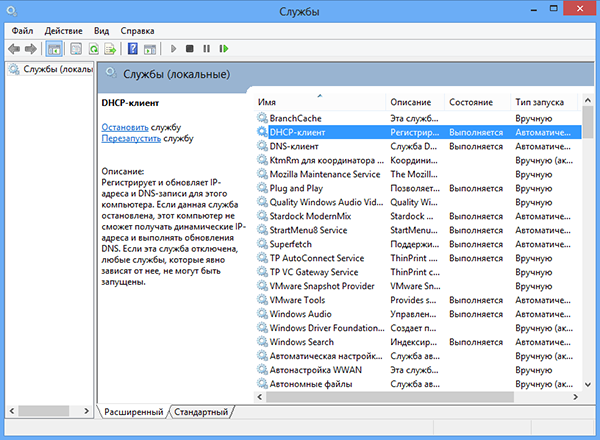
Unterschiede zwischen Windows und herkömmlichen Anwendungen
Startmechanismus - Eine reguläre Anwendung wird vom Endbenutzer vom Desktop oder aus dem Menü "Start" gestartet. Beispiele hierfür sind Webbrowser, Software zum Bearbeiten von Dokumenten und Programmen zum Lesen von PDF. Windows Services werden gestartet, wenn der Computer eingeschaltet ist. Beachten Sie jedoch, dass gewöhnliche Anwendungen in den Ordner "Automobile" im Startmenü hinzugefügt werden können. In diesem Fall werden sie nach Abschluss des Betriebssystems automatisch gestartet. Benutzeroberfläche - Im Gegensatz zu gewöhnlichen Anwendungen verfügen Windows -Dienste nicht über eine Benutzeroberfläche. Sie arbeiten im Hintergrund und der Benutzer interagiert nicht direkt mit ihnen. Der Windows -Service hält nicht an, wenn der Benutzer den Computer verlässt. Es wird eine regelmäßige Bewerbung geben.
Ein paar Kopien - nur eine Kopie des Windows -Dienstes funktioniert auf dem Gerät. Herkömmliche Anwendungen können mehrere Kopien ermöglichen, wenn mehrere Benutzer das System auf einem Computer eingegeben haben. Die Rechte des Administrators - Windows Services werden normalerweise mit den Rechten des Administrators gestartet, auch wenn der Benutzer, der kein Administrator ist, das System eingegeben hat und den Computer verwendet. Der durchschnittliche Windows -Service hat eine höhere Kontrolle über die Maschine im Vergleich zur üblichen Anwendung.
Beispiele für Windows -Dienste
Active Directory Service ist ein Microsoft -Dienst, der für Windows Networks entwickelt wurde. Es wird standardmäßig in den meisten Microsoft Windows Server -Systemen eingeschaltet. Active Directory kontrolliert die zentralisierte Verwaltung der Domäne und Funktionen im Zusammenhang mit der Identifizierung. Der vorläufige Beispieldienst und Superfetch - beschleunigt den Start des Betriebssystems und die Anwendungen aufgrund des Caching in RAMs häufig verwendeter Dateien, Bibliotheken und Komponenten der Anwendung. Dies erfolgt durch Überwachung der Verwendung und des Verhaltens der Anwendung. Der intellektuelle Übertragungsdienst im Hintergrund - dieser Service erleichtert die Regulierung von Prioritäten und asynchronen Übertragung von Dateien zwischen Computern über einen freien Durchgangsstreifen. Es spielt eine Schlüsselrolle bei der Bereitstellung von Software -Updates von Servern an Kunden sowie bei der Übertragung von Dateien in sofortigen Nachrichten von Microsoft -Nachrichten.
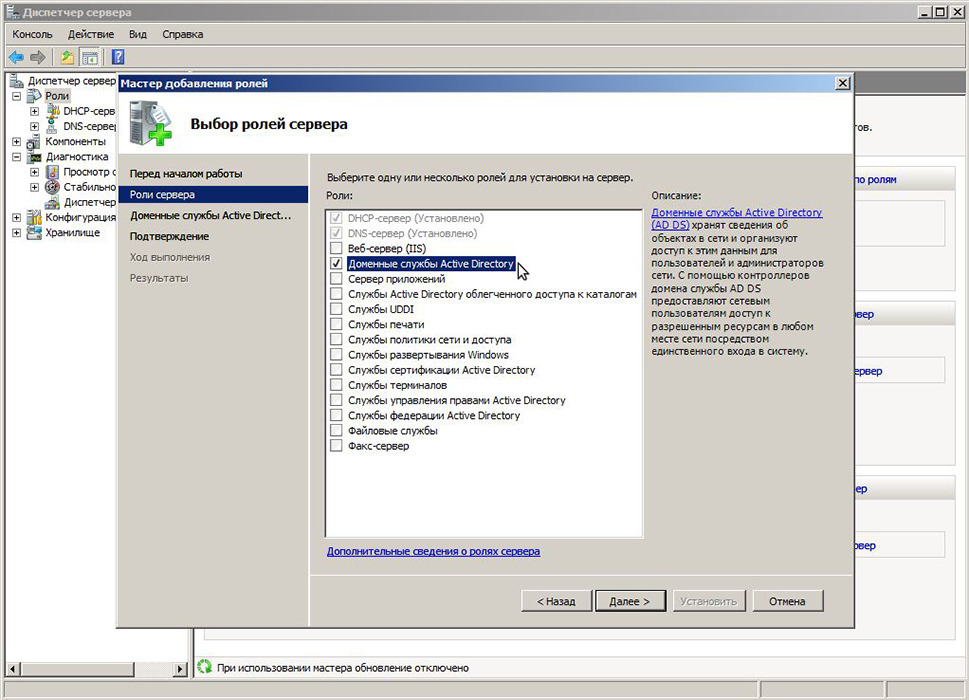
DNS -Client -Service - Dieser Dienst ermöglicht die Domain -Namen in der IP -Adresse und zwischengewertet diese Daten lokal.
Computerservice - ermöglicht Benutzern, auf einfache Ressourcen auf benachbarten Computern problemlos zu finden. Alle Informationen werden auf einem der Computer (als Hauptbeobachter bezeichnet) gesammelt, und andere Computer sind mit diesem Computer verknüpft, um Informationen über allgemeine Ressourcen zu erhalten. Aktionsdienst für das Internet (ICS) - ICS ermöglicht es Ihnen, ein mit dem Internet verbundener Gerät als Zugriffspunkt für andere Geräte zu verwenden. Der Zugang kann über das Breitband -Ethernet, den Mobilfunkdienst oder ein anderes Gateway erfolgen. Der Routing- und Remote -Zugriffsdienst - Mit diesem Dienst können Sie Anwendungen erstellen, die die Funktionen des Remotezugriffs und des Routings des Windows -Betriebssystems steuern. Dadurch kann die Maschine als Netzwerkrouter fungieren.
Entwickler verwenden sie häufig für Funktionen, die für die Arbeit im Hintergrund erforderlich sind, z. B. die Fähigkeit, Leistungsdaten zu verfolgen und auf diese Schwellenwerte zu reagieren. Dienste können auch als Microsoft Visual Studio -Projekte erstellt werden, um einen Code zu entwickeln, der feststellt, welche Befehle an den Dienst gesendet werden können, sowie welche Maßnahmen nach Erhalt dieser Befehle ergriffen werden. Nach dem Erstellen und Zusammenbau der Anwendung kann sie als Dienst installiert werden, indem das Befehlszeilen -Dienstprogramm für Installutil gestartet wird.exe und dann den Weg zur ausführbaren Dienstdatei übertragen. Verwenden Sie dann den Service Control Manager, um den Service einzurichten. Darüber hinaus können die Dienste mit der "Service" -Einheit im Serverbeobachter oder mit der ServicEController -Klasse konfiguriert werden. Um den Fehler 80070380 zu beseitigen, und wenn der Dienst gestartet wird, aber nicht funktioniert, handeln wir wie folgt:
- Öffnen Sie das Dienstprogramm "Durchführen.MSC;
- In der "click" center für das update ... "klicken Sie auf das" stop "center";
- Wir finden durch die Suche einen Softwaredistribut -Ordner und benennen ihn in SoftwaredIntribution12 um
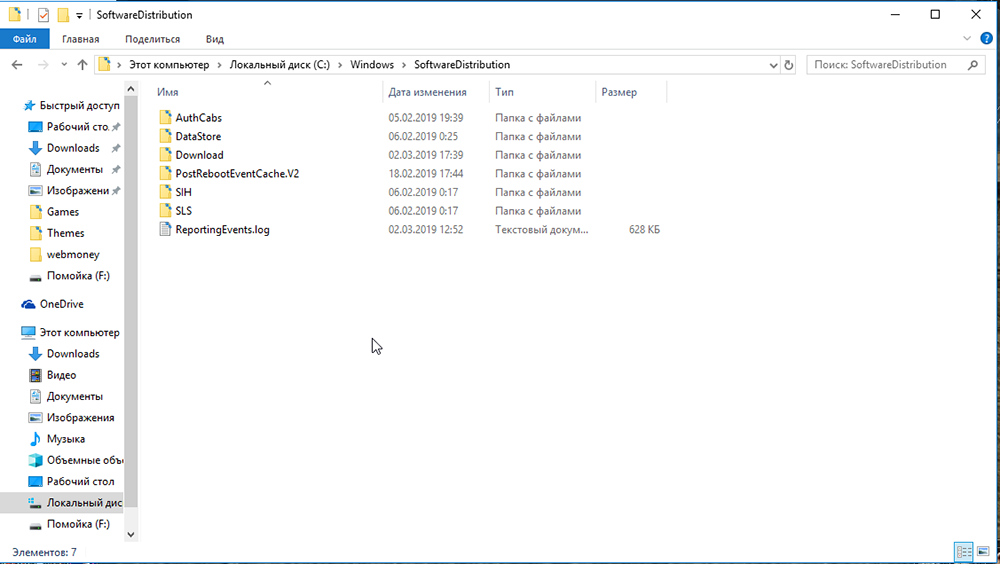
- Schalten Sie das Antivirus aus, laden Sie Optimierer und andere Programme herunter
- Wir kehren zum "Service" -Fodus zurück und werden den Dienst mit dem "Start" -Position wieder aufnehmen
- Wir starten den Computer neu.
Danach sollte das Problem beseitigt werden.
Rollen des Betriebssystems
Der Rollback des Betriebssystems hilft dabei, den Computer in den Zustand zurückzugeben, in dem sich das System vor dem Fehler befand. Befolgen Sie die folgenden Aktionen, um den Dienst zu nutzen:
- Drücken Sie den Start und geben Sie die Tastatur "Wiederherstellung des Systems" ein
- Wählen Sie im geöffneten Fenster die "Wiederherstellung des Systems" aus
- Wählen Sie einen der verfügbaren Wiederherstellungspunkte aus und folgen Sie den Eingabeaufforderungen des Assistenten
- Starten Sie nach Abschluss des Betriebs den PC neu.
Bereit! Jetzt sollte der Fehler verschwinden.
Aktualisieren Sie Fehler 0x80070380 ist sehr häufig. Die obigen Lösungen werden Ihnen wahrscheinlich helfen, sie für immer loszuwerden. Wenn Sie bereits auf ein ähnliches Problem gestoßen sind oder andere Möglichkeiten kennen, es zu beseitigen, teilen Sie unsere Leser in den Kommentaren in diesem Artikel mit.
- « Kernel -Power -Code 41 in Windows - Ursachen und alle Möglichkeiten, um zu beseitigen
- Ordner in Fenstern öffnen nicht - einfache Lösungen für das Problem »

